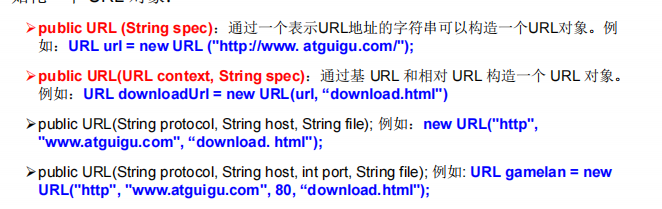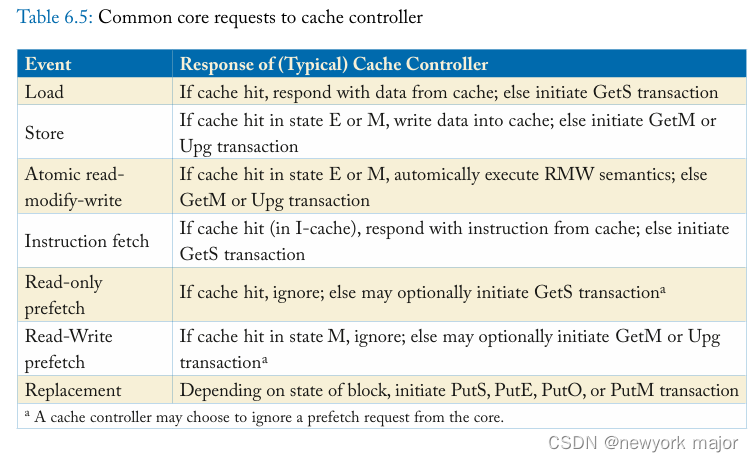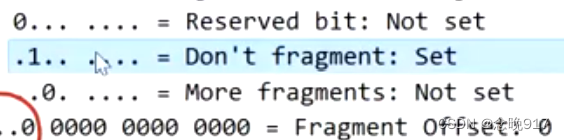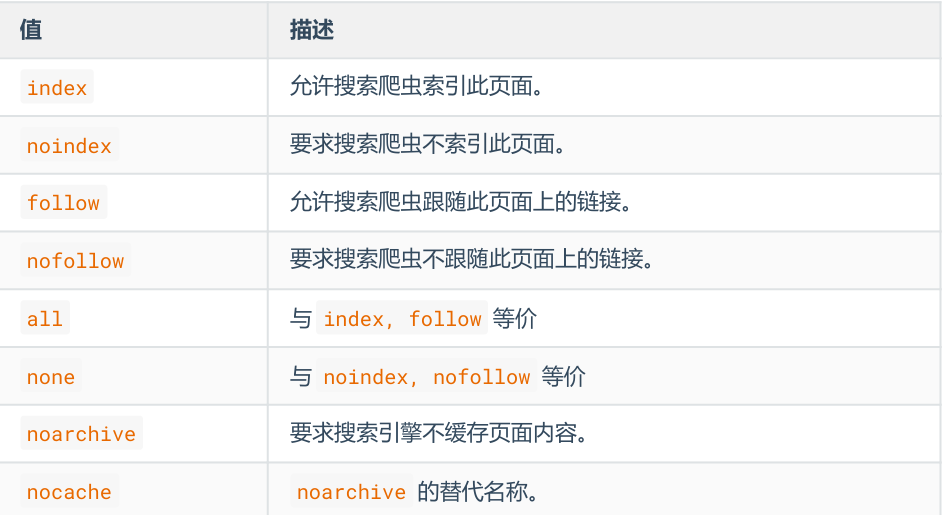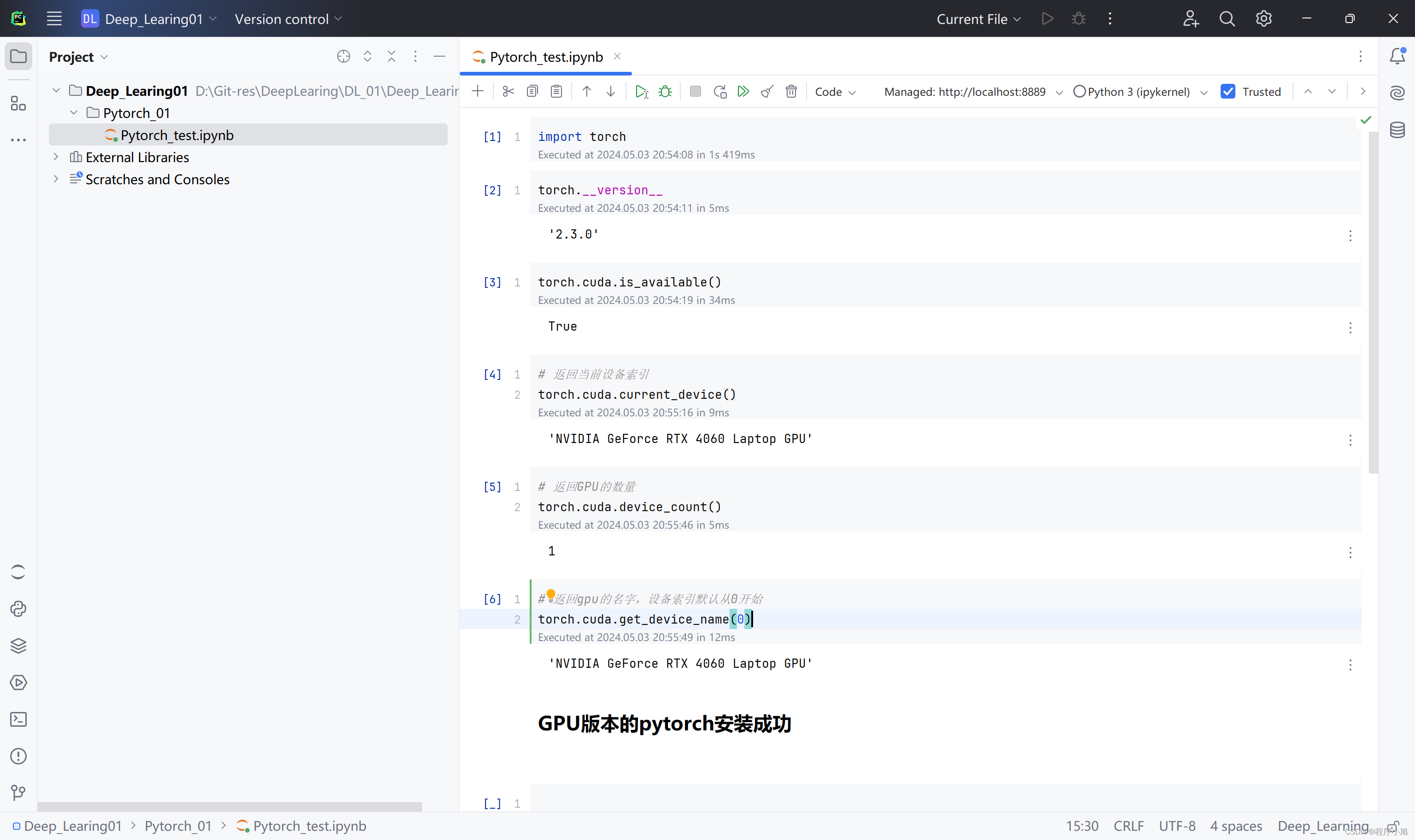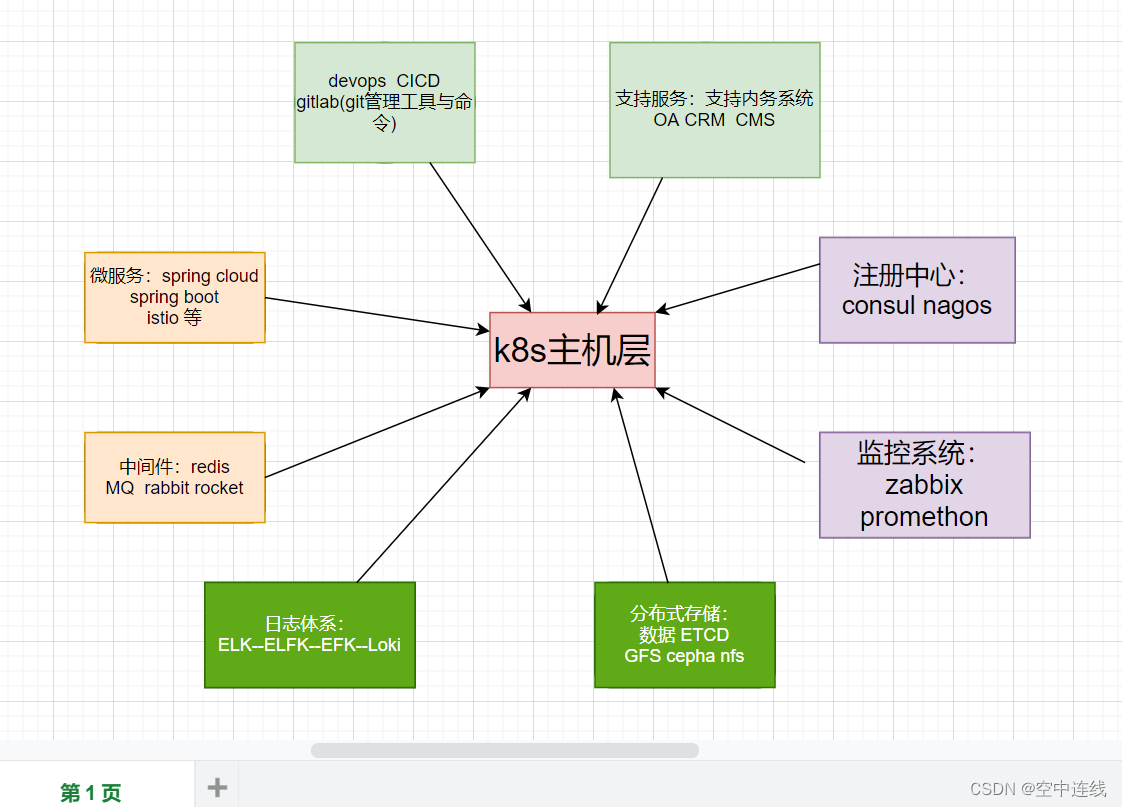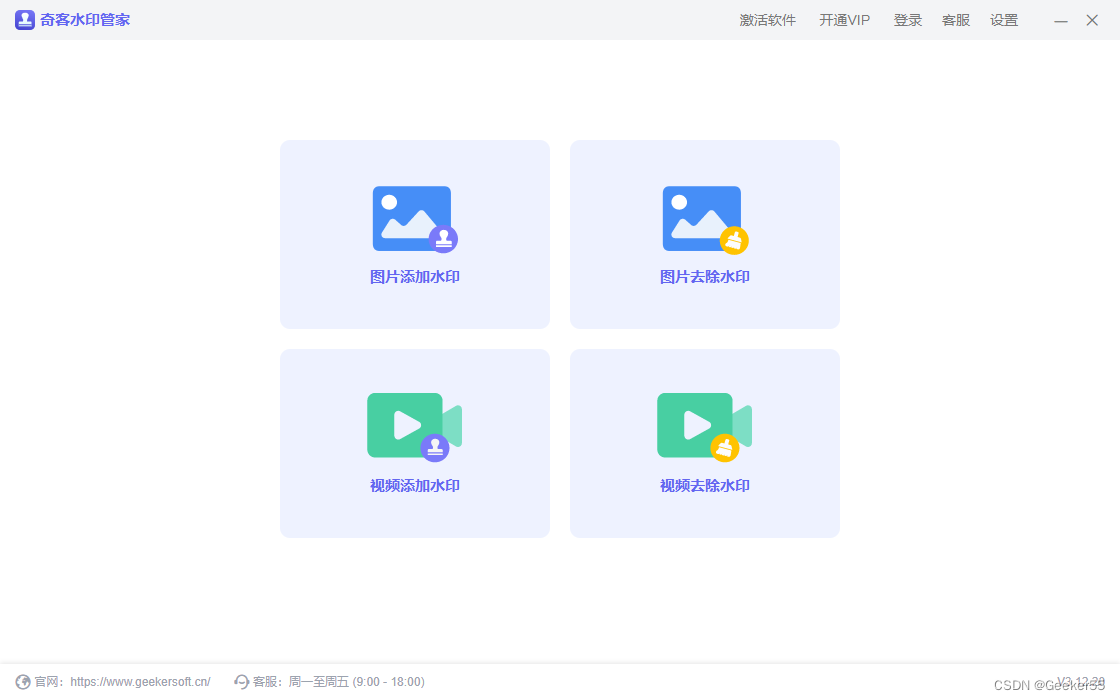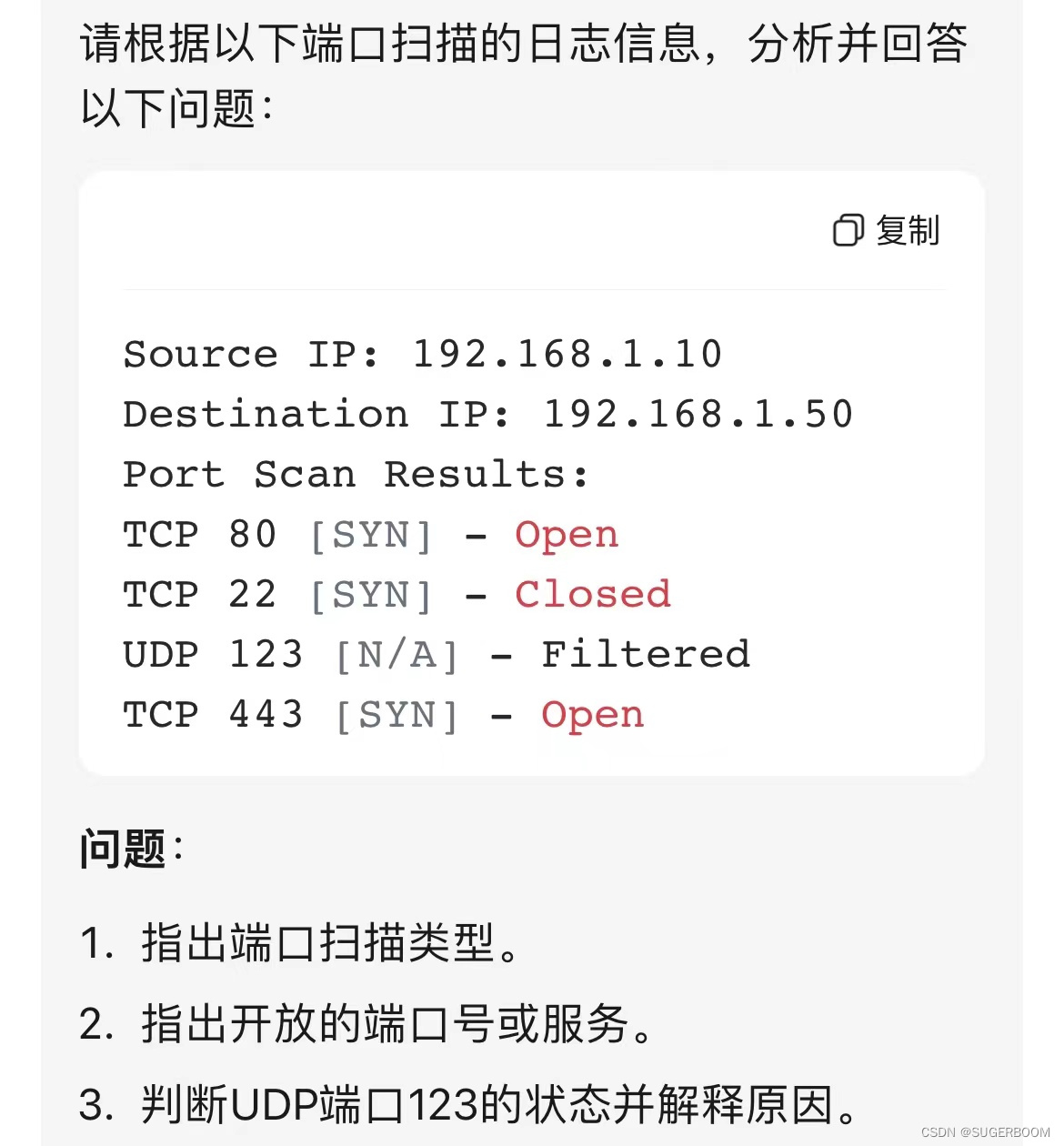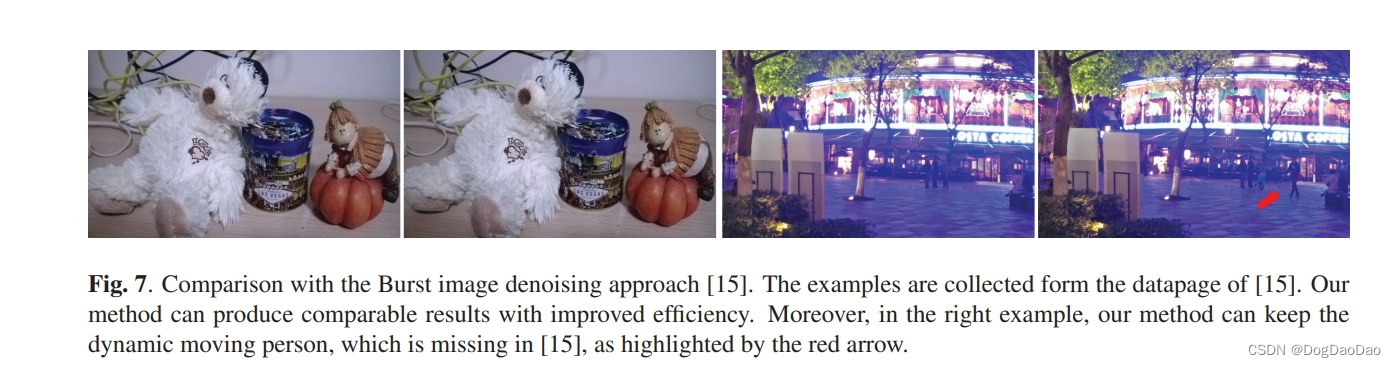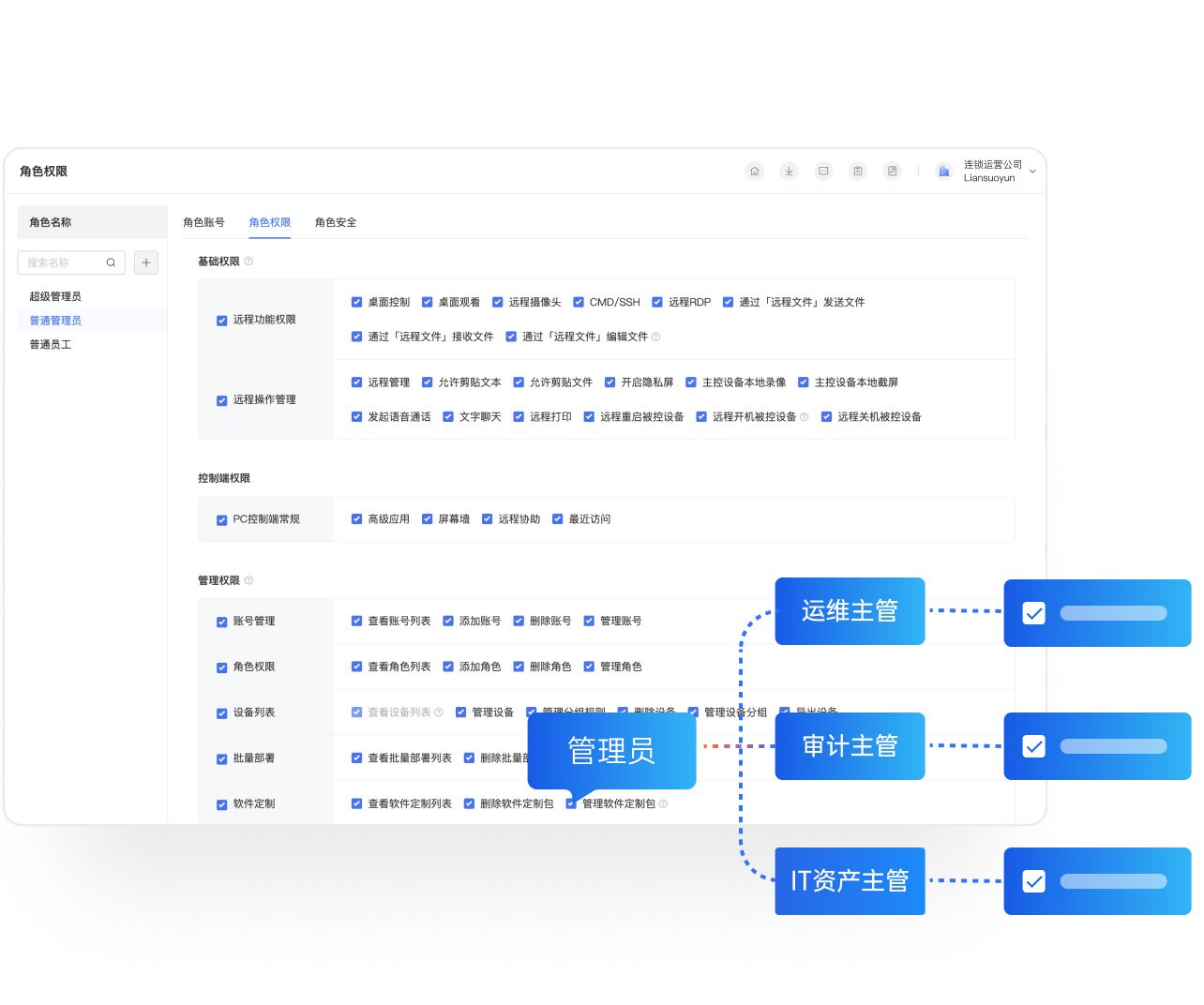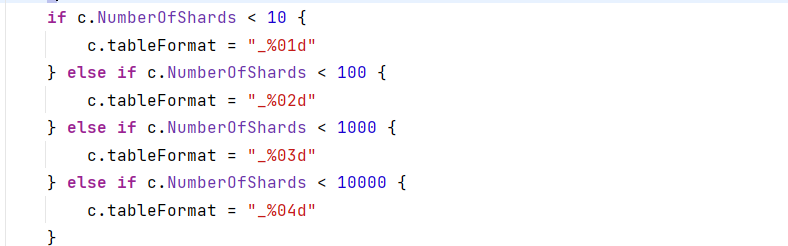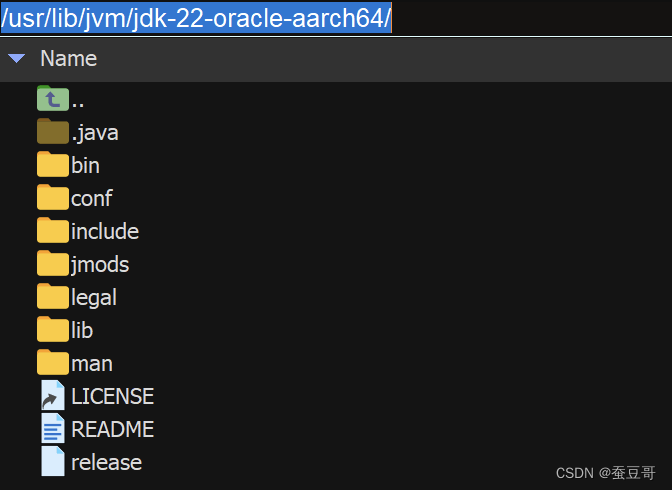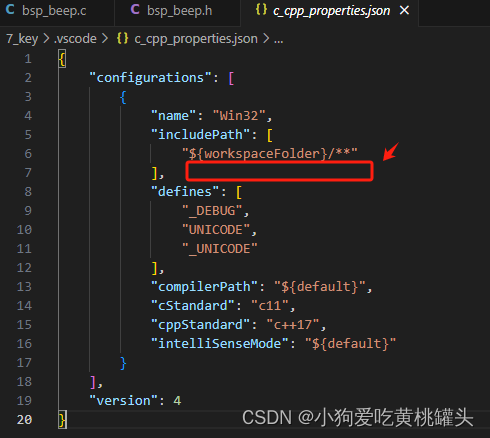前两篇文章介绍了前端vue+vite,后端fastapi,这篇文章为项目搭建数据库。数据库选用MongoDB。如果你还没看过前两篇,你可以去看一下:
【Vue】搭建第一个vue3+vite前段项目
【fastapi】搭建第一个fastapi后端项目
选择版本
官网最新版本是7.0.9,本篇文章也安装这个版本。一直支持到2026年8月。

我是在我自己的Windows电脑上安装的,所以直接下载的msi安装包。
mongodb community server
安装教程网上有很多了,我这里说几个注意的点:
-
安装路径默认是 C:\Programs File 那个,但是不建议选这个,在 custom 页选择自定义路径即可。安装到一个有空格的路径会带来很大的问题。
-
许多网上的教程会说安装成功用 mongod 命令启动,事实上,如果你选择 install mongod as a service ,是不需要用命令行启动的。
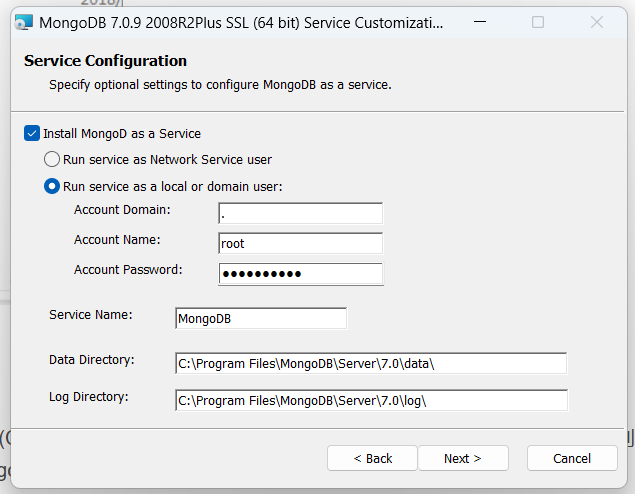
mongodb此时会注册为系统服务。在计算机管理 - 服务和应用程序 - 服务即可看到,可以在这里选择启动或者关停服务:
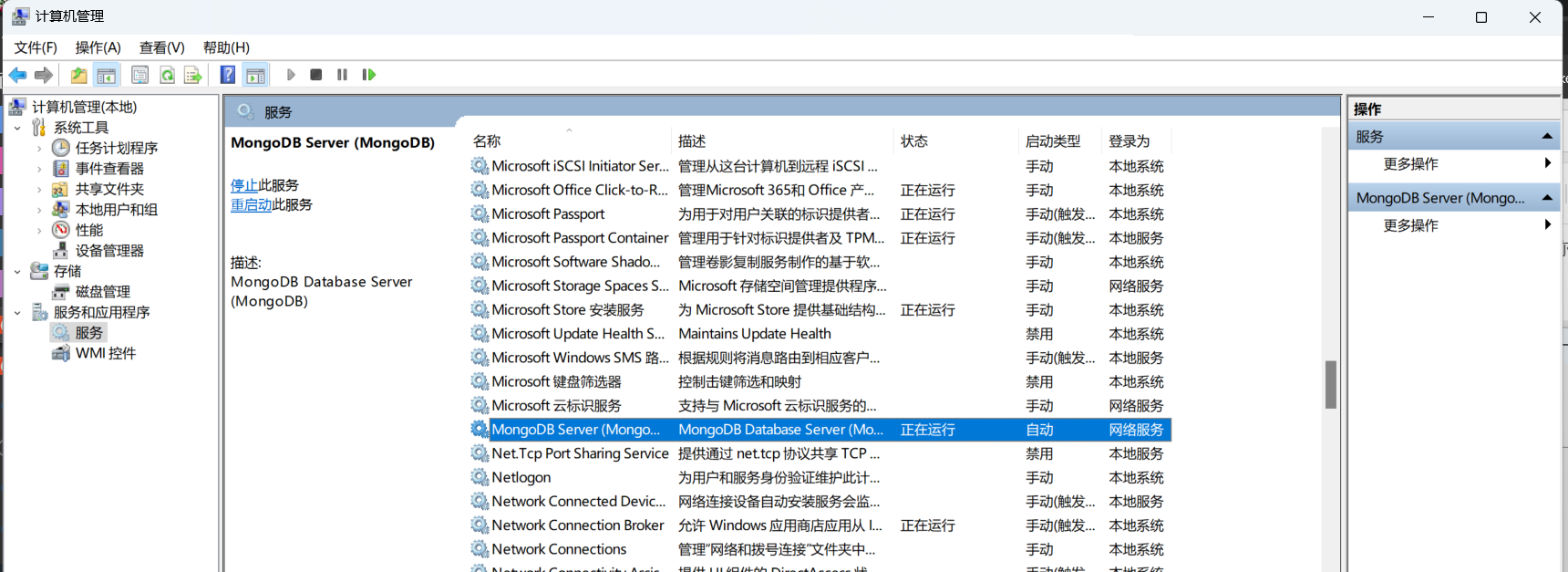
尝试用 mongod 启动会报错。 -
mongodb 的配置文件在安装目录下
\bin\mongod.cfg,这个文件虽然扩展名叫 cfg,但实际上是一个yaml格式的文件。yaml的语法是很严格的。如果你想修改配置,官网提供了修改配置的模板。记住找与自己mongodb版本相符合的配置文件模板!版本差距过大也会失败的。
修改完配置后,保存,重新启动 mongodb 服务即可生效。
安装 mongosh
我对mongodb这种把shell单独拿出来安装的想法不好说赞同还是不赞同。如果你有其他的可视化操作数据库的软件(比如前一步官方的mongo compass),你可以不用安装这个。但是我习惯用命令行访问,我还是安装一个。
下载地址:安装 mongosh
和前面的一样记得加环境变量。
连接本地数据库
在 powershell 或者 cmd 中,输入mongosh,后面不加任何连接字符串时默认连接到本地数据库,即127.0.0.1:27017,回车即可。
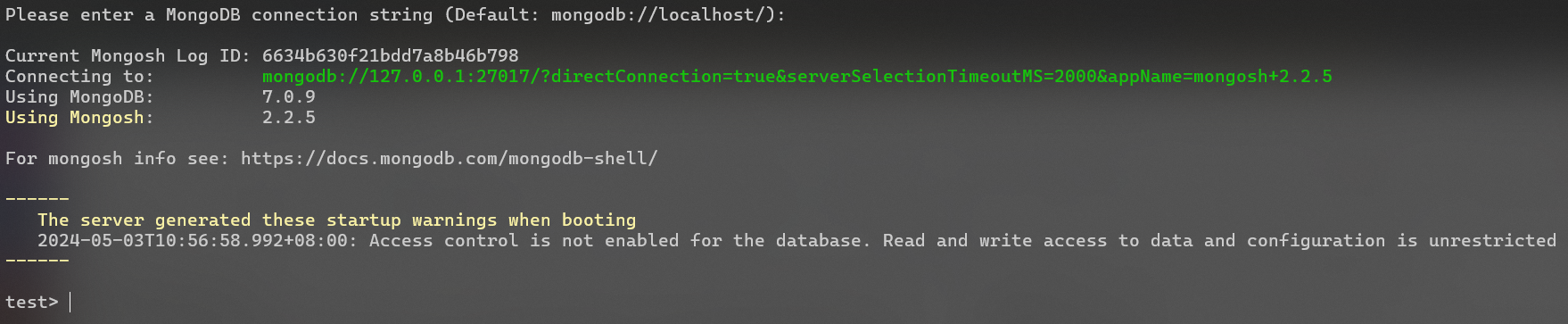
现在就可以开始使用了。下一篇文章我会介绍fastapi通过motor操作数据库的方法。